특별하게 강조하고 싶은 텍스트가 있나요? 문서 제목이 될 수도 있고 시선을 끌기 위한 짧은 문구가 될 수도 있고. 이런 것들을 다른 텍스트와는 확실히 다른 느낌으로
튀게 하는 것이 바로 워드아트랍니다. 워드가 아트, 예술이라는 소리? 맞아요.
그림으로 그린 것처럼 텍스트를 너무 멋지게 만들어주는 기능입니다.
다른 그래픽 기능과는 달리 엑셀에서도 많이 사용할 여지가 있는 그래픽이죠.
* 실습 파일 없어요. 새 통합 문서에서 실습하세요.
워드아트 만들기
[삽입]탭, [텍스트]그룹, [WordArt]를 클릭하면 여러 가지 워드아트 스타일이 나옵니다.
이 중에서 예쁜 스타일 하나를 선택해 주세요. 스타일 먼저 만들고 입력하는 순서예요.
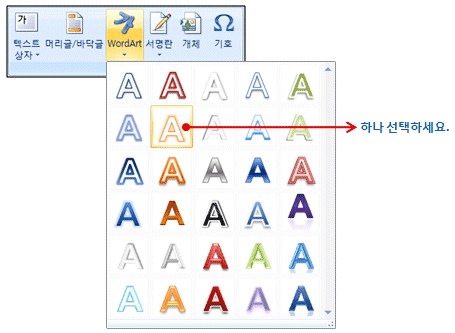
워크시트 중앙에 텍스트를 입력하십시오.라고 기본 텍스트가 블록 지정된 상태로
나오거든요. 바로 원하는 텍스트를 입력해 줘요. 그러면 기본 텍스트가 새로 입력한 텍스트로 변해준다는 것이죠. 물론 스타일은 앞에서 정한 것대로 나오고.
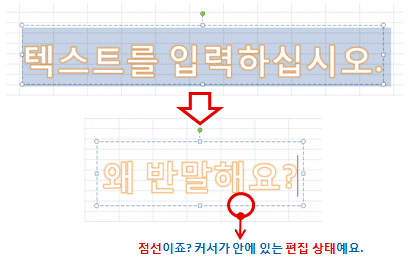
텍스트를 입력할 때는 커서가 워드아트 도형 안에 있는 거예요.
그걸 편집 상태라고 하는데 편집 상태에서는 워드아트 테두리가 점선으로 나타납니다.
그림이나 도형과 마찬가지로 워드아트도 개체거든요. 개체를 삽입한 다음에는 항상
위치와 크기를 조절하게 되는데, 워드아트 테두리를 클릭해서 편집 상태를 선택 상태로 바꾸세요.
그런 다음 테두리에서 마우스 왼쪽 버튼을 누른 채 드래그해서 원하는 곳으로 이동합니다.
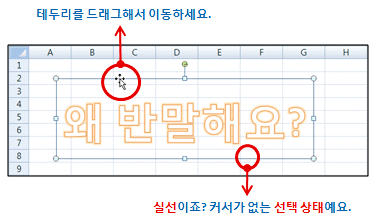
선택 상태에서는 테두리가 실선으로 나와요. 워드아트가 통째로 선택된 상태라는 것.
이동은 그렇고, 크기도 조정하고 싶은데 테두리에 크기 조절점이 있기는 하지만
지금은 이걸 드래그 해 봤자 글자 크기에 변화가 없어요.
글자 크기를 바꾸고 싶다면 선택 상태에서 [홈]탭, [글꼴]그룹, [글자 크기]를 이용하세요. 지금은 일단 그대로 둡니다.
워드아트 스타일 바꾸기
처음에 워드아트 스타일을 먼저 선택하고 텍스트를 입력했는데 나중에 이 스타일이 맘에 들지 않는단 말예요. 나중에라도 스타일을 바꿀 수 있어야죠. 암~
워드아트가 선택된 상태에서 [서식]탭, [WordArt 스타일]그룹의 갤러리에서 [자세히]를 클릭해요.
그러면 갤러리 전체를 한 눈에 볼 수 있지요. 거기서 다른 스타일 하나를 선택하시죠.
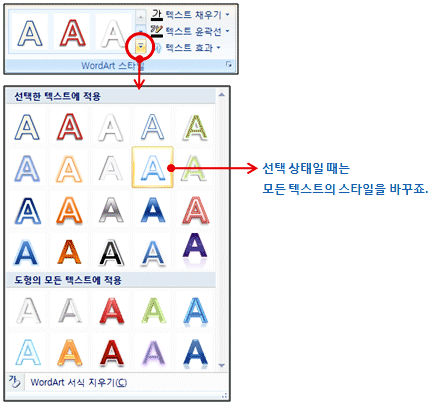
갤러리는 선택한 텍스트에 적용하는 스타일과 모든 텍스트에 적용하는 스타일로 구분되어 있는데 워드아트 선택 상태에서는 어디 있는 스타일을 선택해도 워드아트 전체 스타일이 변해요.
워드아트 일부분만 스타일을 바꾸고 싶다면 안쪽을 클릭해서 커서가 나타나도록 한 다음 원하는 글자만 드래그해서 블록을 지정하세요.
그리고 선택한 텍스트에 적용하는 스타일 중 하나를 클릭하면 된답니다.
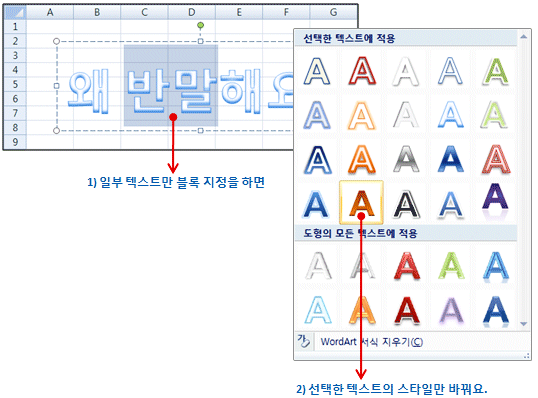
됐죠? 블록으로 지정한 텍스트만 스타일이 변경되어야 합니다.
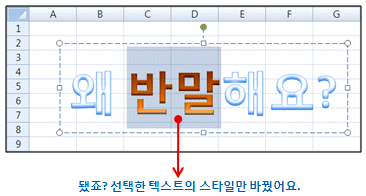
워드아트 스타일에는 텍스트를 채우는 색과 윤곽선 색, 텍스트 효과 등이 있어요.
모두 [WordArt 스타일]그룹에 들어 있지요. 도형 서식을 지정하는 것과 똑같아요.
원하는 명령 도구를 클릭하고 원하는 색과 효과 등을 지정하는 거예요. 아래와 같이.
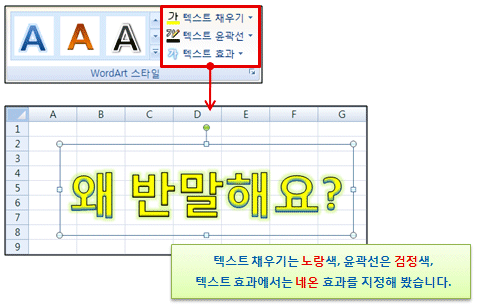
텍스트의 변환 효과 사용하기
[WordArt 스타일]그룹, [텍스트 효과]를 클릭하면 그림자, 반사, 네온, 입체 효과 등 여러 가지 텍스트 효과들이 나와요. 다른 것들은 도형이나 그림에서와 똑같은데 워드아트에서만 [변환]이란 녀석이 나타난답니다. 이 녀석은 네모반듯하게 나오는 워드아트의 전체적인 모양을 약간 변형시켜요.
해 볼까요? [텍스트 효과]를 클릭하고 [변환]에서 [물결1]을 찾아 선택해 보세요.
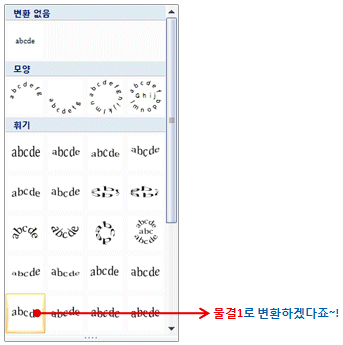
워드아트의 전체적인 모양이 물결 모양으로 변했어요.
그렇게 변환이 되면서 분홍색 모양 조절 핸들이 나오는데 이건 어떤 변환을 선택했는지에 따라 나오는 위치와 개수가 달라진답니다. 모양 조절 핸들을 드래그해서 어떻게 모양이 조절되는지 직접 확인하는 수밖에 없어요. 일일이 설명할 순 없답니다. 해 보세요.

일단 워드아트 변환을 실행한 다음에는 크기 조절점을 마우스로 드래그해서 워드아트의 크기를 조절할 수 있는데, 워드아트 크기에 따라 글자 크기가 늘었다 줄었다 합니다. 크기도 한 번 조절해 보세요.
변환 효과를 잘 사용하면 텍스트에 다음과 같이 꽤 멋을 부릴 수가 있어요.
여러 가지 모양이 있으니까 재미삼아 몇 개 따라해 보세요.
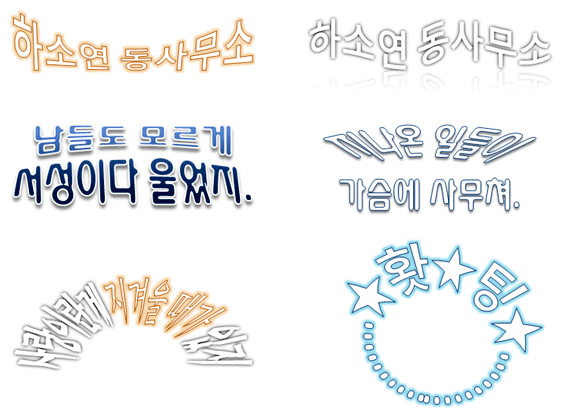
워드아트는 엑셀에서 꼭 알아야 하는 기능이라고 하기는 좀 뭣하지요.
하지만 남들과 다른 문서를 만들고 싶은 분들이라면 도움이 될 만한 놈입니다.
문서 제목이나 강조하고 싶은 텍스트에 워드아트를 사용해 보세요.
'엑셀기본기능' 카테고리의 다른 글
| 엑셀2007 학습자료 (0) | 2012.09.24 |
|---|---|
| 작업문서 인쇄 (0) | 2010.12.25 |
| 51. 개체 정렬하기 (0) | 2009.10.14 |
| 50. 도형을 채우는 여러 방법 (0) | 2009.09.25 |
| 49. 도형 그리기 (0) | 2009.09.25 |